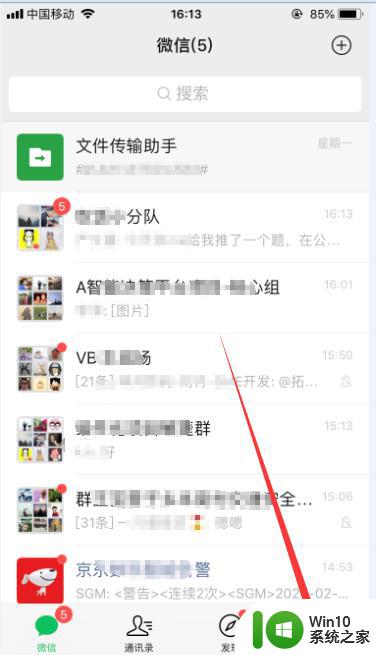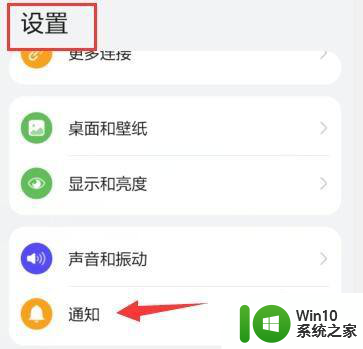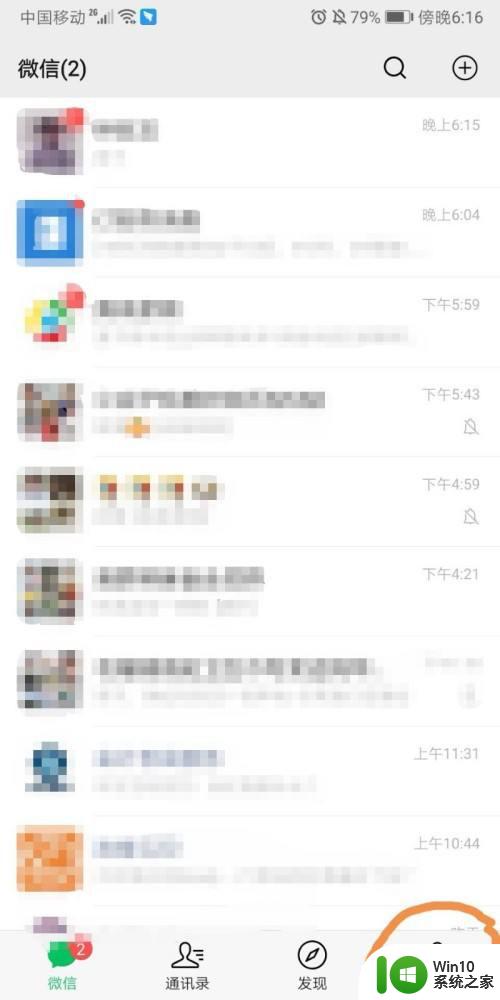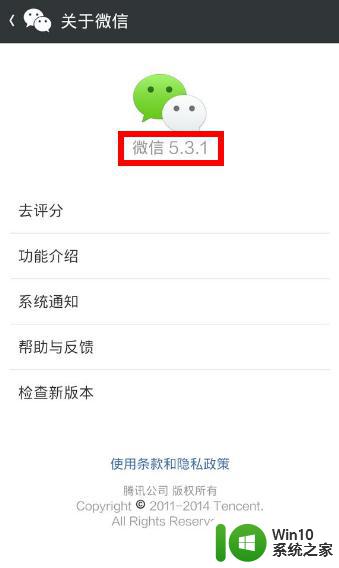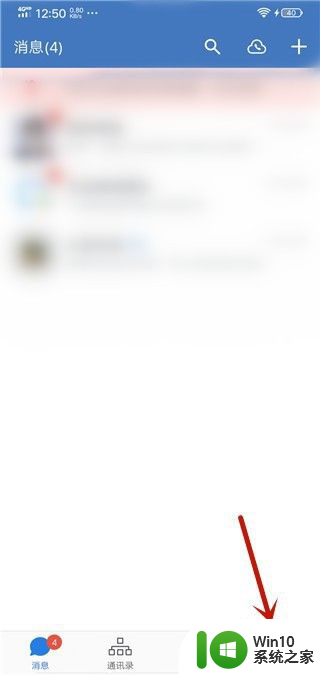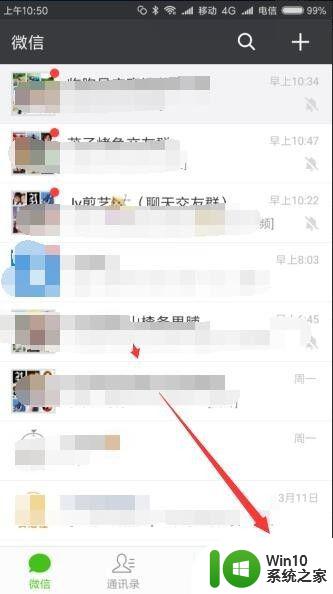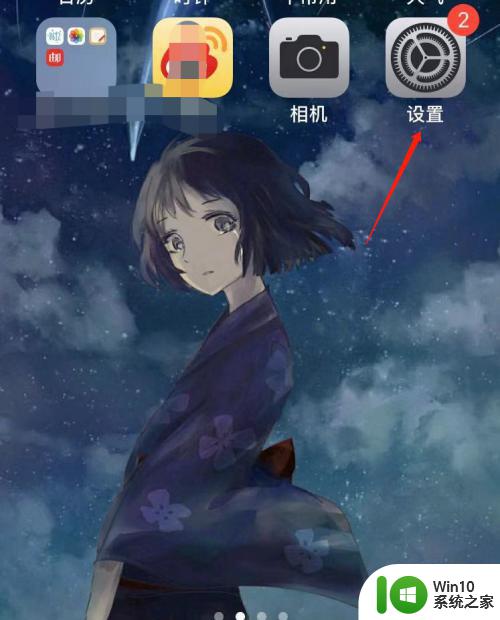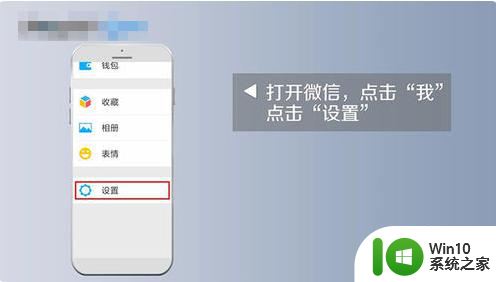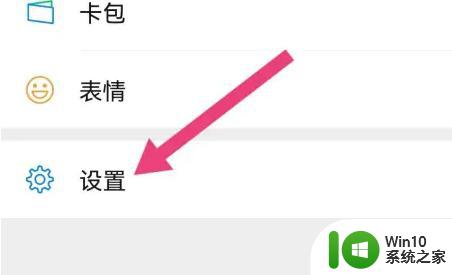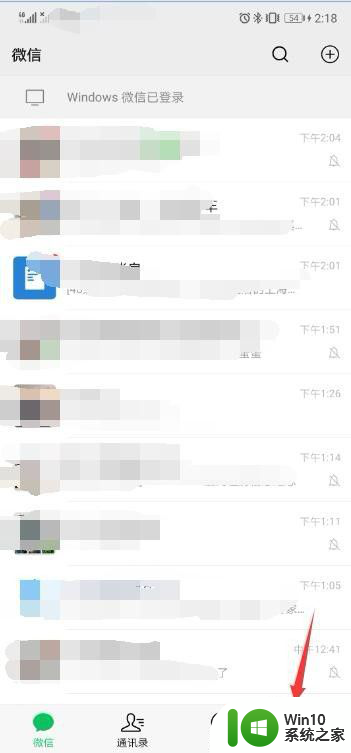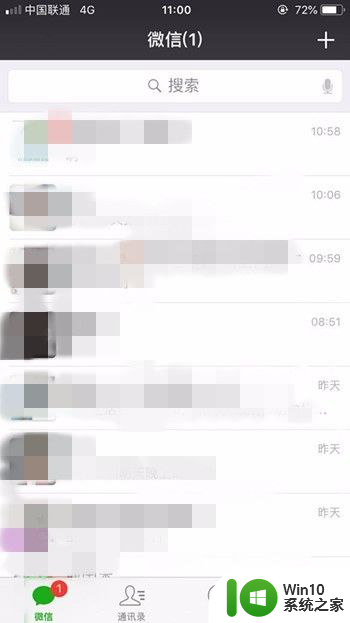微信图标显示1,但无未读消息,如何去掉 如何取消微信图标上的未读消息数字
更新时间:2024-01-02 14:48:27作者:jiang
微信作为一款广泛使用的社交媒体平台,其图标上显示的未读消息数字是我们快速了解好友消息的重要指示器,我们有时候会遇到微信图标显示1却无未读消息的情况,这种情况可能会让我们感到困惑和烦恼。如何去掉微信图标上的未读消息数字呢?如何取消这个令人不安的提醒?在接下来的文章中,我们将探讨一些解决方法,帮助大家摆脱这一问题带来的困扰。
操作方法:
1.在手机桌面上可以看到,如果有未读的消息,微信图标上就会有显示。
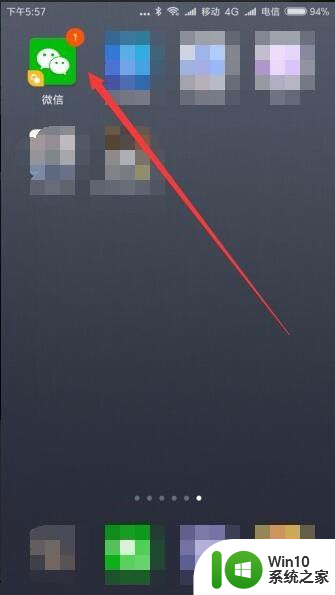
2.这时我们可以先在手机桌面上找到设置图标,然后点击该图标进入手机的设置页面。
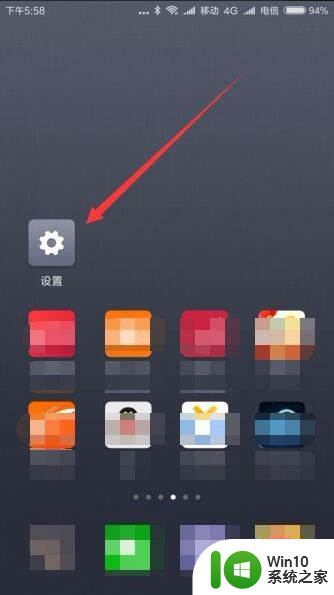
3.在打开的手机设置页面中,点击“更多应用”菜单项。
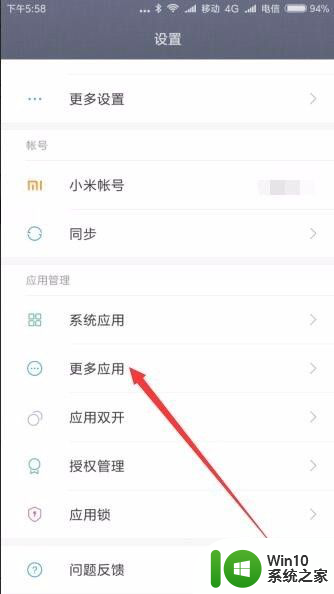
4.这时就会列出所有的手机应用列表,在里面找到微信的图标。
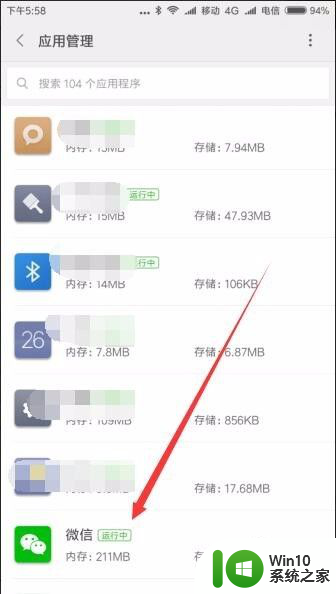
5.点击微信图标后,就会打开微信的详细信息页面。在页面中点击“通知管理”菜单项。
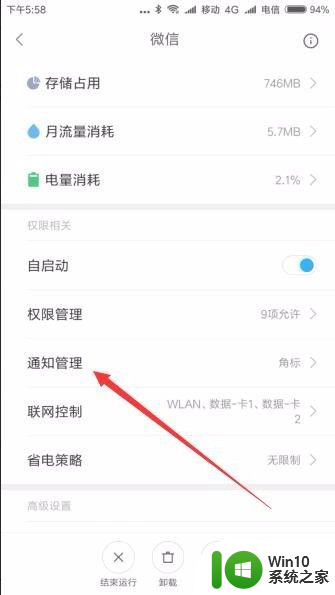
6.在打开的通知管理页面中,找到“桌面图标角标”一项
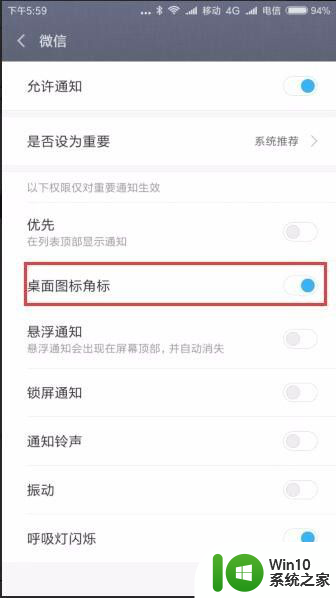
7.关闭“桌面图标角标”后面的开关,把其设置为关闭状态。这样以后再有未读的信息,也不会显示出数字提示了。
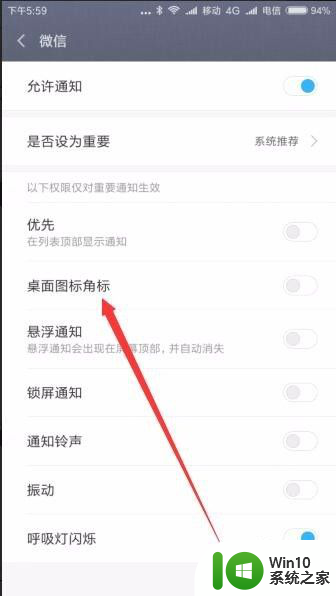
以上是微信图标显示1,但无未读消息的全部内容,如果需要的用户可以按照以上步骤进行操作,希望对大家有所帮助。